键盘无适配驱动怎么解决 如何更新电脑键盘驱动
更新时间:2024-03-26 17:01:24作者:jiang
电脑键盘是我们日常使用的重要外设之一,但有时候我们可能会遇到键盘无法正常工作的问题,其中一个可能的原因是缺少适配的驱动程序,在这种情况下,我们需要找到适合键盘型号的驱动程序并进行更新,以恢复键盘的正常功能。接下来我们将探讨如何解决键盘无适配驱动的问题,以及更新电脑键盘驱动的方法。
方法如下:
1.如果不存在上述问题、可以查看一下是不是键盘驱动问题,具体操作如下图进入控制面板在右上角查看方式选择“大图标”。找到“键盘”双击进入键盘属性界面。在“硬件“标签上单击、单击键盘名称单击对应键盘观察设备状态,我的键盘正常所以显示”这个设备运转正常“。
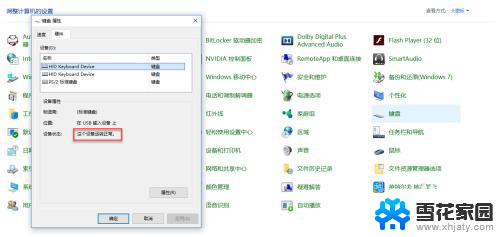
2.如果不正常则单击下方”属性“按钮进入在弹出窗口单击”驱动程序“
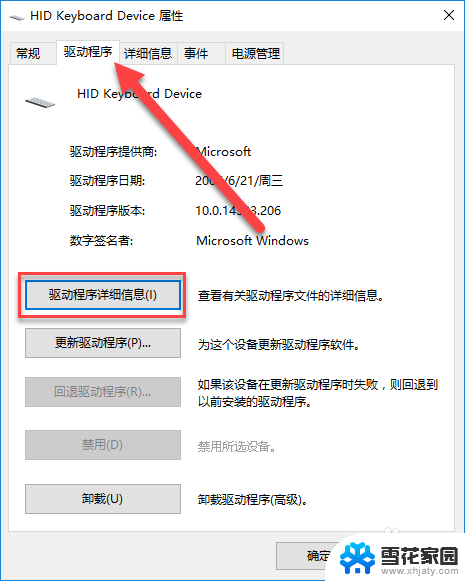
3.在单击”自动搜索更新的驱动程序软件“。更新完成会显示”已安装是和设备的最佳驱动程序软件“
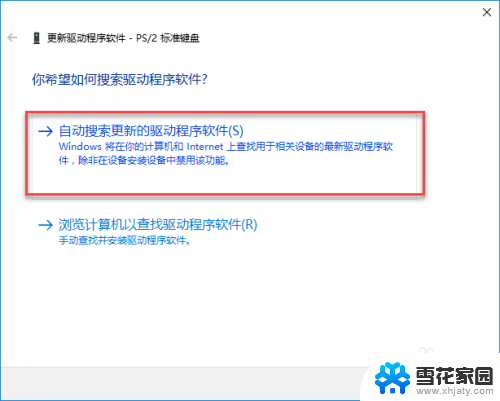
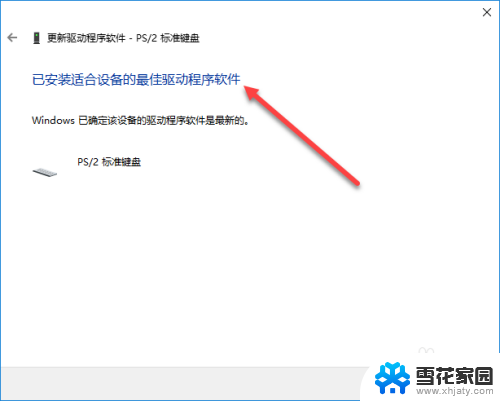
4.如果键盘还是失灵则可能是没有驱动程序,这时候我们在”我的电脑“(此电脑)右击在弹出列表单击管理、依次找到"设备管理器”、你所失灵键盘的名称”更新驱动程序“。
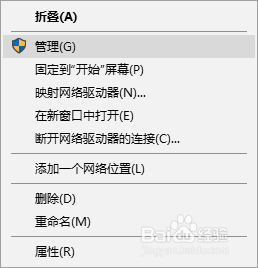
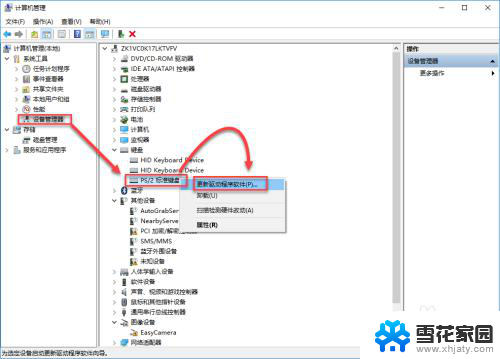
以上就是解决键盘无适配驱动的方法,如果你遇到了这种情况,可以尝试按照以上方法解决,希望这些方法对你有所帮助。
键盘无适配驱动怎么解决 如何更新电脑键盘驱动相关教程
-
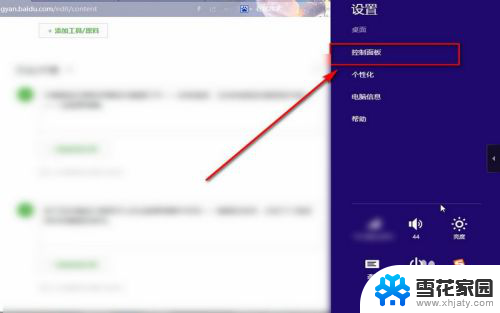 笔记本电脑键盘驱动怎么修复 如何修复键盘驱动
笔记本电脑键盘驱动怎么修复 如何修复键盘驱动2023-11-28
-
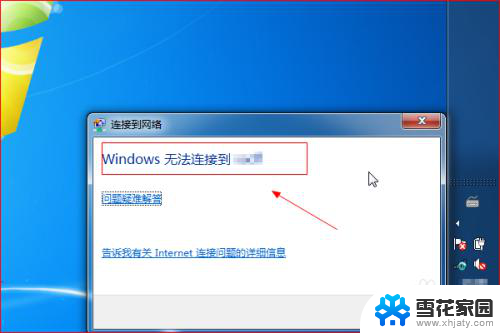 无线适配器和访问点 无线适配器驱动程序丢失怎么解决
无线适配器和访问点 无线适配器驱动程序丢失怎么解决2024-07-01
-
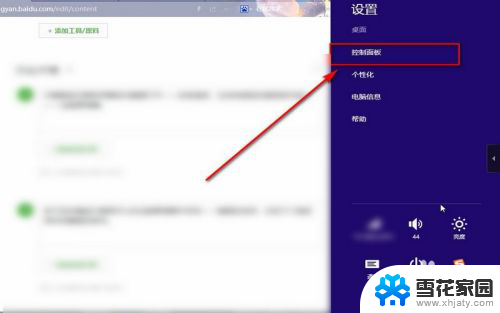 电脑检测不到键盘驱动怎么办 键盘驱动无法正常工作怎么修复
电脑检测不到键盘驱动怎么办 键盘驱动无法正常工作怎么修复2024-02-14
-
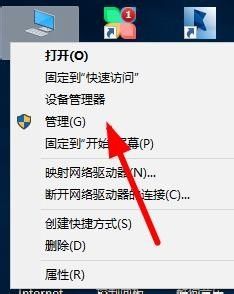 笔记本电脑驱动如何更新 如何更新电脑驱动程序Windows 10
笔记本电脑驱动如何更新 如何更新电脑驱动程序Windows 102023-10-02
- 电脑图形驱动程序怎么更新 Windows 10图形驱动程序如何更新
- 戴尔怎么更新驱动 戴尔电脑如何快速更新驱动程序
- 磁盘驱动器怎么看 如何在电脑中找到硬盘驱动器
- 笔记本电脑网络适配器驱动出现问题 WLAN适配器驱动程序丢失
- 电脑怎么看显卡驱动版本 电脑怎么查看显卡驱动更新情况
- 键盘无法识别usb设备如何解决 电脑usb键盘无法识别怎么办
- 电脑微信设置文件保存位置 微信电脑版文件保存位置设置方法
- 增值税开票软件怎么改开票人 增值税开票系统开票人修改方法
- 网格对齐选项怎么取消 网格对齐选项在哪里取消
- 电脑桌面声音的图标没了 怎么办 电脑音量调节器不见了怎么办
- 键盘中win是那个键 电脑键盘win键在哪个位置
- 电脑如何连接隐藏的wifi网络 电脑如何连接隐藏的无线WiFi信号
电脑教程推荐